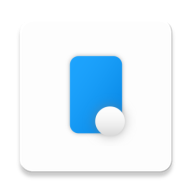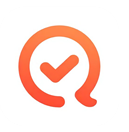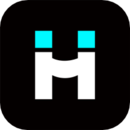Win7系统局域网无法访问怎么办
在使用win7系统时,有时会遇到局域网无法访问的情况,这给工作和生活带来诸多不便。别担心,以下为您介绍一些有效的解决方法。
检查网络连接
首先,确保电脑与局域网的连接正常。查看网线是否插好,无线连接是否稳定。若使用无线网络,尝试重新输入密码进行连接。您还可以通过查看网络图标来判断连接状态,若图标显示红色叉号或感叹号,则表示网络存在问题。
启用相关服务
1. server服务:此服务为局域网提供文件、打印、命名管道等服务。按下“win+r”组合键,输入“services.msc”并回车,打开服务窗口。找到“server”服务,右键选择“属性”,将启动类型设置为“自动”,然后点击“启动”按钮。
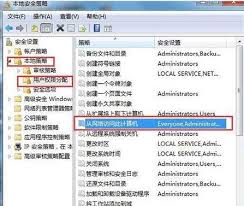
2. workstation服务:该服务用于创建并维护到远程服务的客户端网络连接。同样在服务窗口中找到“workstation”服务,进行与“server”服务相同的操作。
关闭防火墙和安全软件
防火墙和某些安全软件可能会限制局域网访问。暂时关闭它们,然后再次尝试访问局域网。若关闭后能正常访问,可将访问的目标ip地址或计算机名称添加到信任列表中。
检查网络共享设置
1. 启用网络发现:打开“控制面板”,选择“网络和 internet”,点击“网络共享中心”。在左侧找到“更改高级共享设置”,展开“家庭或工作(专用)网络”设置,确保“网络发现”为启用状态。
2. 设置共享文件夹权限:找到需要共享的文件夹,右键选择“属性”,切换到“共享”选项卡,点击“共享”按钮,添加有权限访问的用户或组,并设置相应权限。
检查ip设置
确保局域网内的计算机ip地址设置正确,一般可设置为自动获取ip地址。若手动设置,需保证ip地址在同一网段,子网掩码、网关等参数正确。
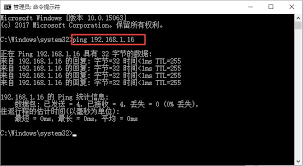
通过以上方法逐一排查和解决,相信您能顺利解决win7系统局域网无法访问的问题,畅享局域网带来的便捷。